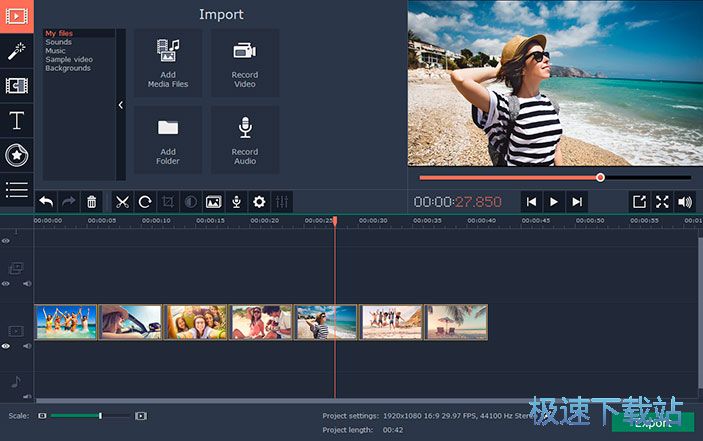Movavi Slideshow Maker制作过渡特效相册教程
时间:2018-06-26 17:32:12 作者:Joe 浏览量:20
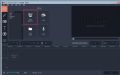
Movavi Slideshow Maker是一款好用的视频相册制作工具。使用Movavi Slideshow Maker可以将电脑中的图片制作成视频相册;
- 进入下载

- Movavi Slideshow Maker 5.1.0 官方版
大小:50.12 MB
日期:2018/12/25 10:28:59
环境:WinXP, Win7, Win8, Win10, WinAll
安装软件后双击Movavi Slideshow Maker桌面快捷方式打开软件;
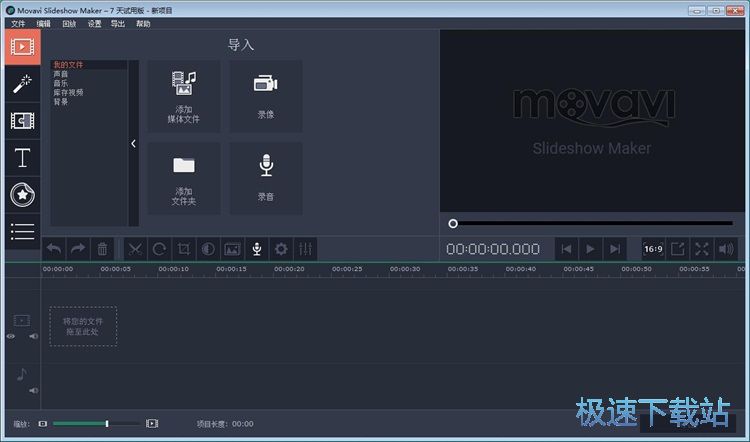
极速小编这一次就给大家演示一下怎么使用Movavi Slideshow Maker向视频相册中添加过渡特效吧。点击Movavi Slideshow Maker主界面中的添加媒体文件,打开文件浏览窗口;
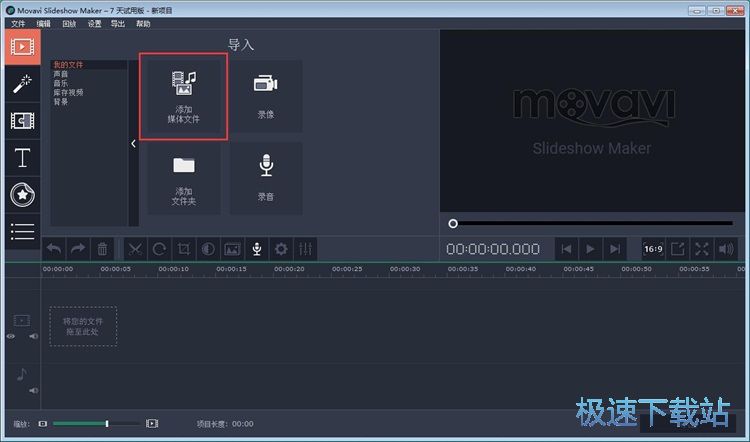
在文件浏览窗口中,根据图片的存放路径,找到图片文件。用鼠标点击选中图片文件,按住键盘Ctrl键可以同时选中多张图片。选中图片后点击打开,就可以将选中的图片导入到Movavi Slideshow Maker中;
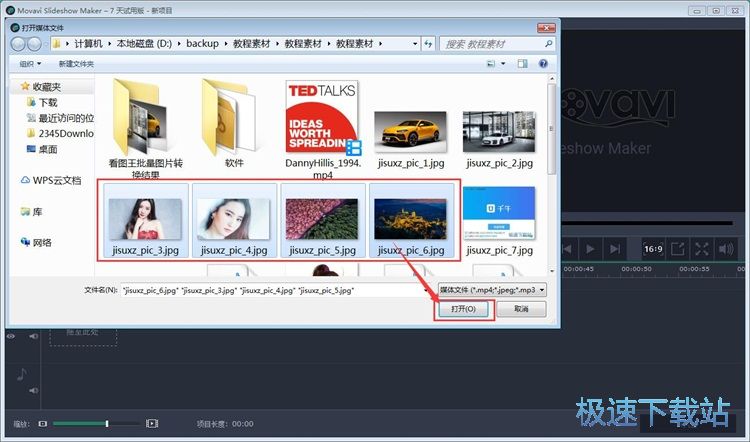
图片成功导入到Movavi Slideshow Maker中。点击Movavi Slideshow Maker主界面左边功能菜单中的过渡特效,打开Movavi Slideshow Maker视频过渡特效功能;
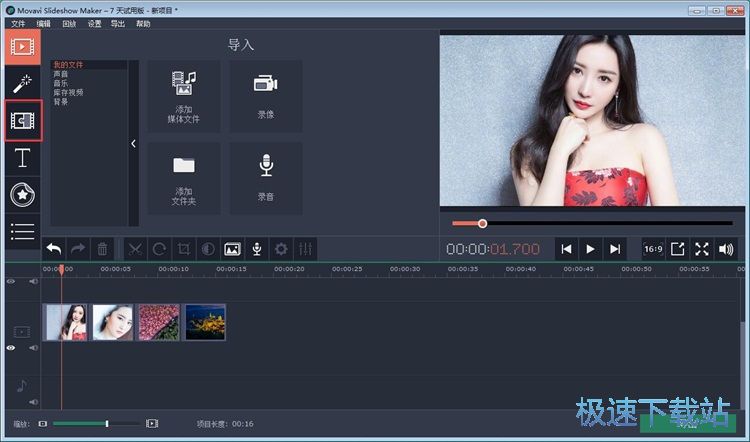
将想要使用的过渡特效选中,按住特效,将特效拖拽到想要使用过渡特效的两张图片之间,就可以将过渡特效添加到两个图片之间了;
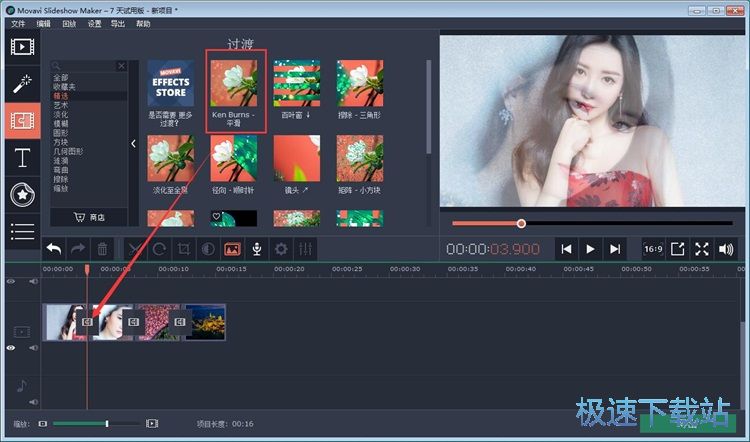
过渡特效添加完成,点击Movavi Slideshow Maker主界面右下角的导出,就可以将视频相册导出到电脑中了;
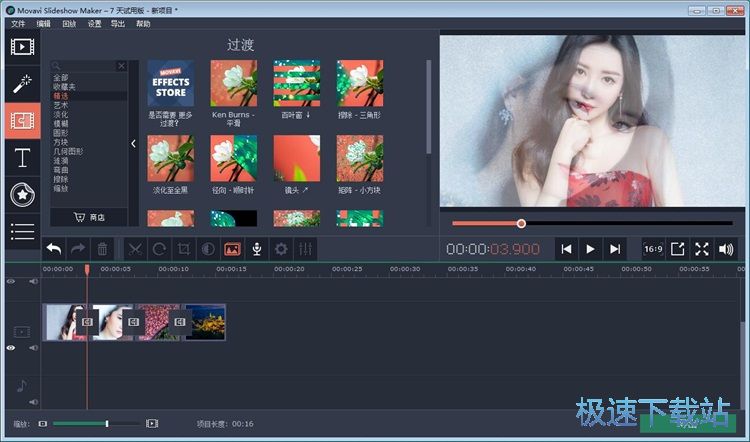
点击Movavi Slideshow Maker导出设置界面中的浏览,就可以打开文件夹浏览器,修改视频输出路路径;
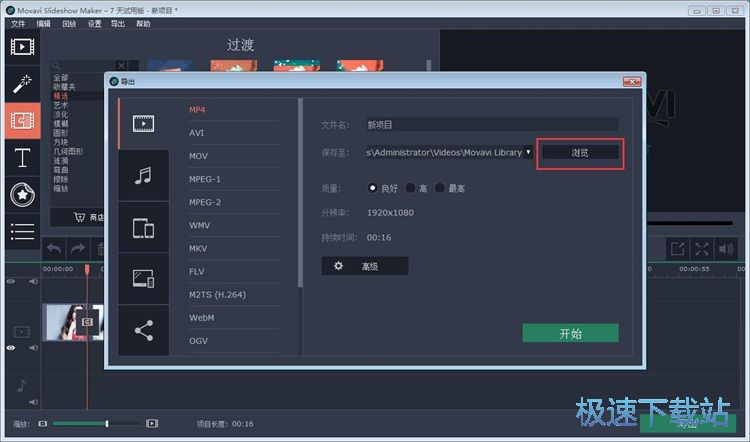
在文件夹浏览窗口中,找到想要用来保存视频的文件夹,鼠标点击选中文件夹,然后点击选择文件;
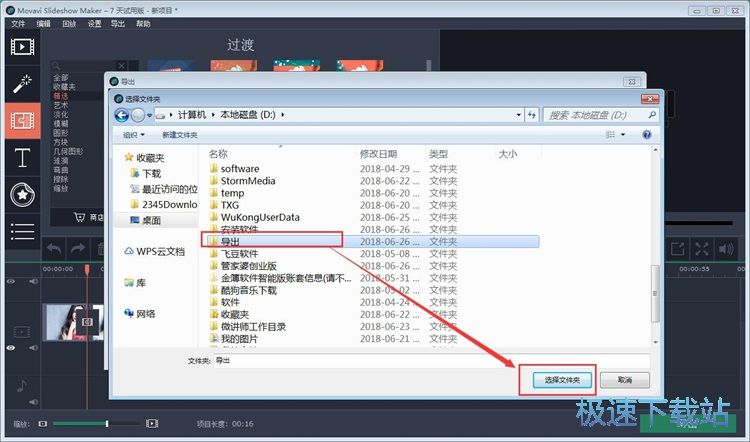
视频输出路径设置成功,点击开始就可以开始生成视频;
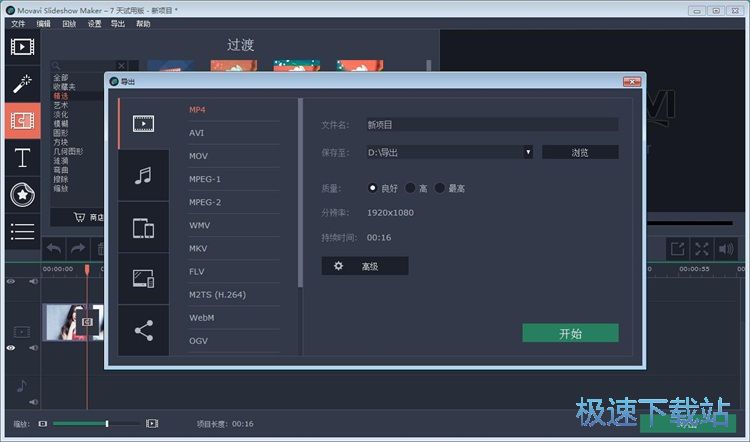
视频相册生成成功,这时候我们就可以在文件夹中查看使用Movavi Slideshow Maker生成的视频相册了。
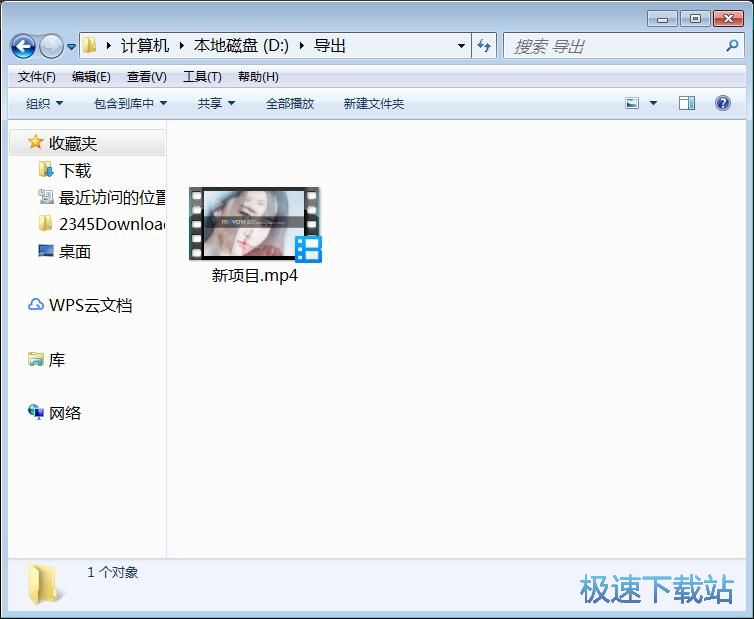
Movavi Slideshow Maker的使用方法就讲解到这里,希望对你们有帮助,感谢你对极速下载站的支持!
Movavi Slideshow Maker 5.1.0 官方版
- 软件性质:国外软件
- 授权方式:共享版
- 软件语言:简体中文
- 软件大小:51318 KB
- 下载次数:133 次
- 更新时间:2019/3/27 18:13:25
- 运行平台:WinAll...
- 软件描述:马上就到中学和大学的暑假了,对于有的学生来说是毕业,毕业影拍完以后要做的事就是制... [立即下载]
相关资讯
相关软件
- 怎么将网易云音乐缓存转换为MP3文件?
- 比特精灵下载BT种子BT电影教程
- 土豆聊天软件Potato Chat中文设置教程
- 怎么注册Potato Chat?土豆聊天注册账号教程...
- 浮云音频降噪软件对MP3降噪处理教程
- 英雄联盟官方助手登陆失败问题解决方法
- 蜜蜂剪辑添加视频特效教程
- 比特彗星下载BT种子电影教程
- 好图看看安装与卸载
- 豪迪QQ群发器发送好友使用方法介绍
- 生意专家教你如何做好短信营销
- 怎么使用有道云笔记APP收藏网页链接?
- 怎么在有道云笔记APP中添加文字笔记
- 怎么移除手机QQ导航栏中的QQ看点按钮?
- 怎么对PDF文档添加文字水印和图片水印?
- 批量向视频添加文字水印和图片水印教程
- APE Player播放APE音乐和转换格式教程
- 360桌面助手整理桌面图标及添加待办事项教程...
- Clavier Plus设置微信电脑版快捷键教程
- 易达精细进销存新增销售记录和商品信息教程...